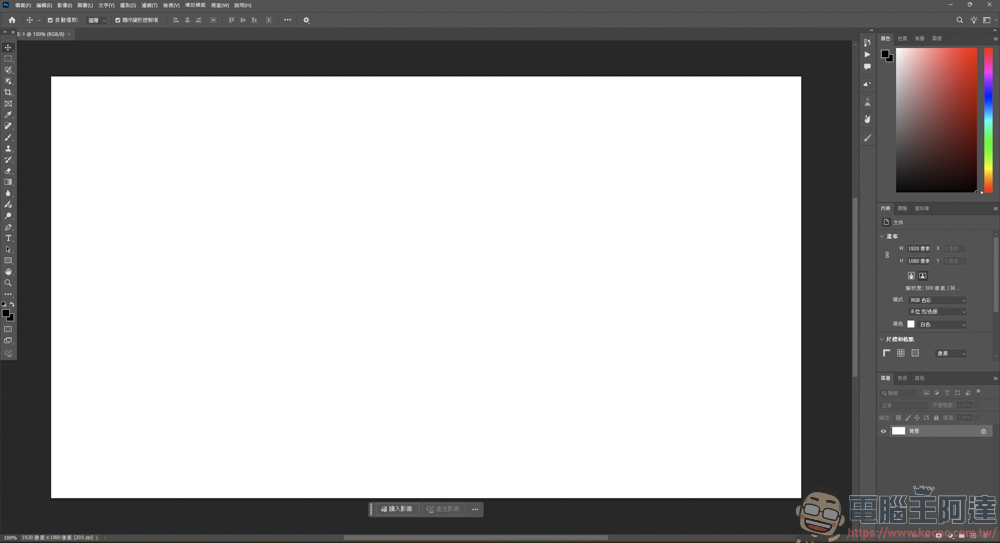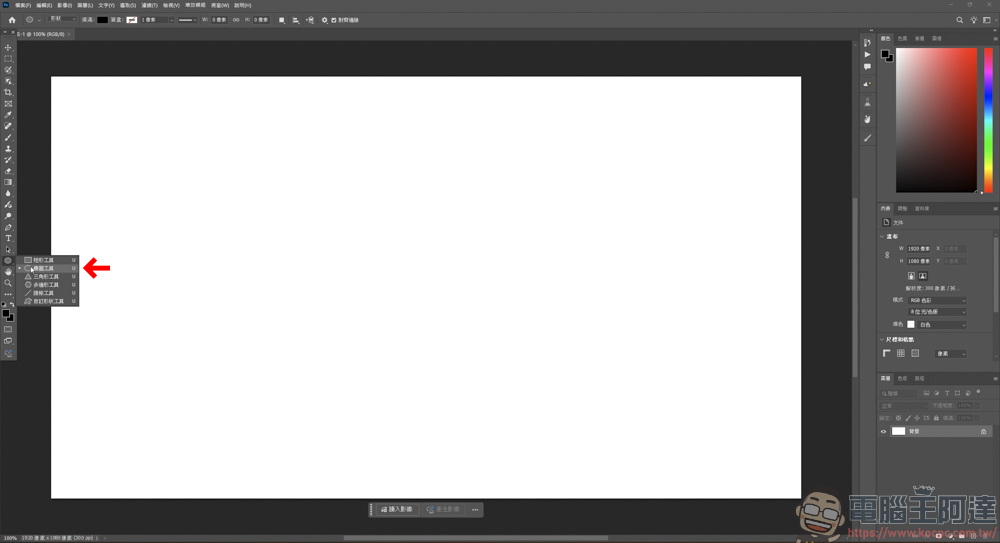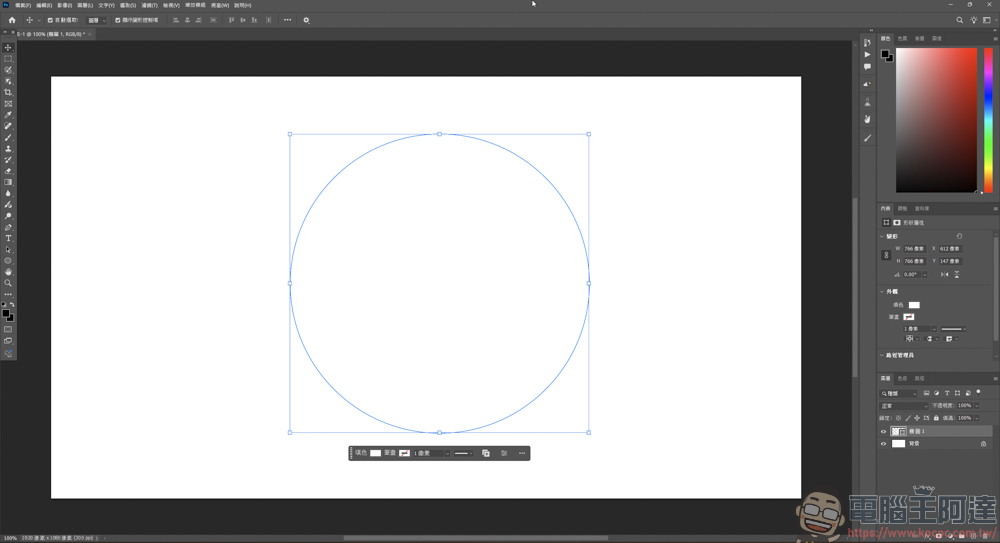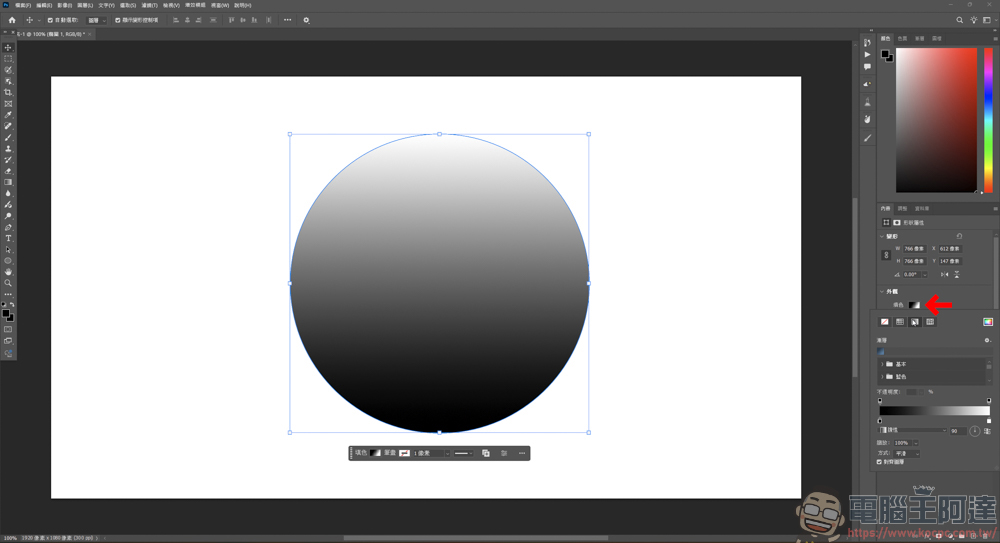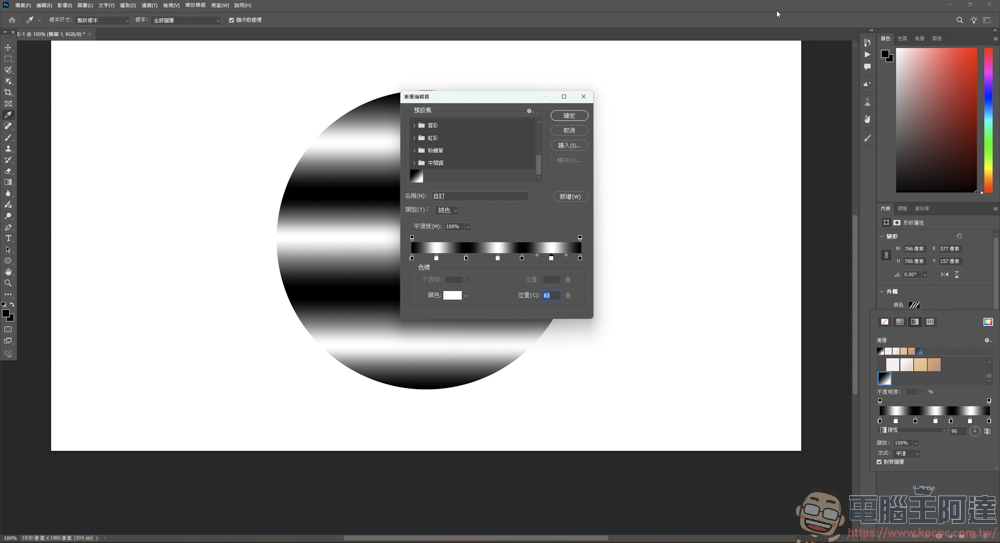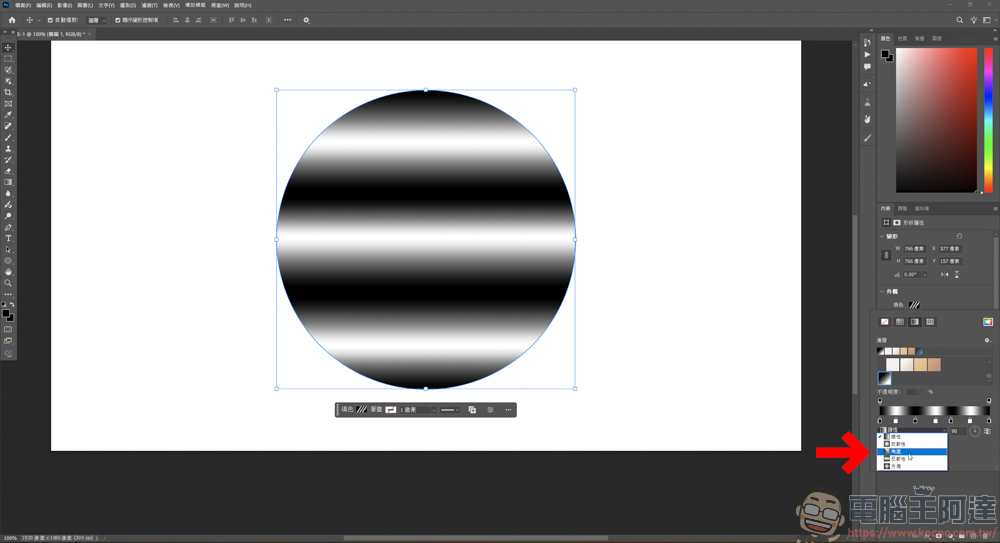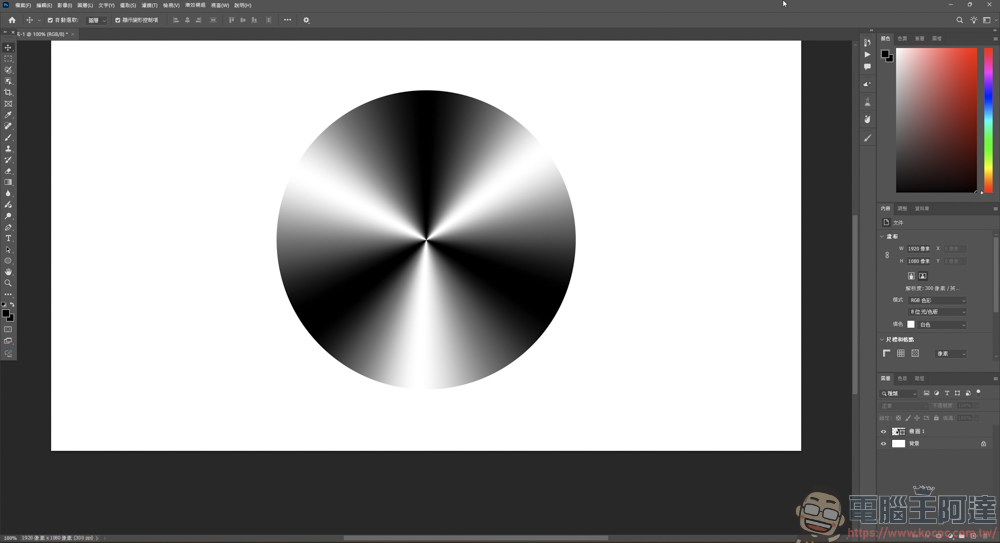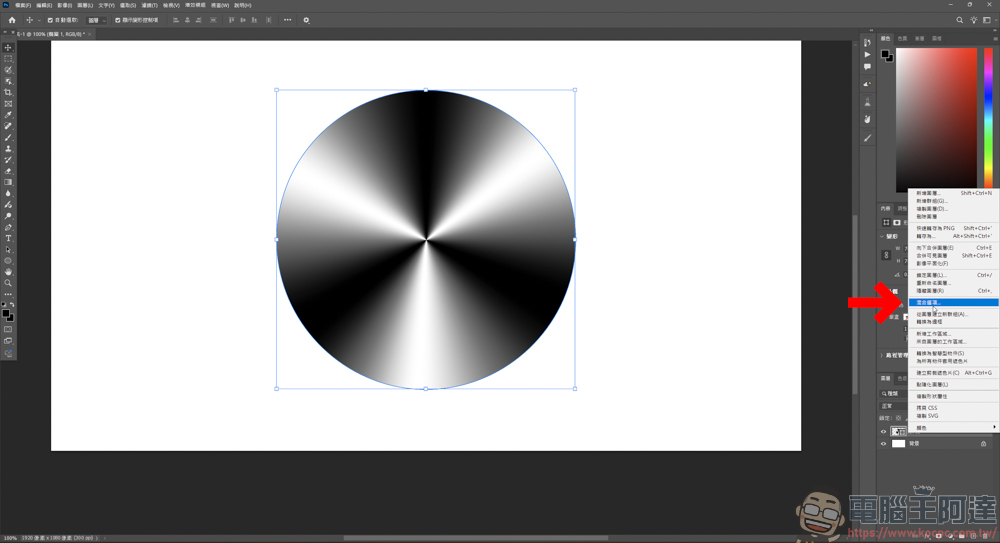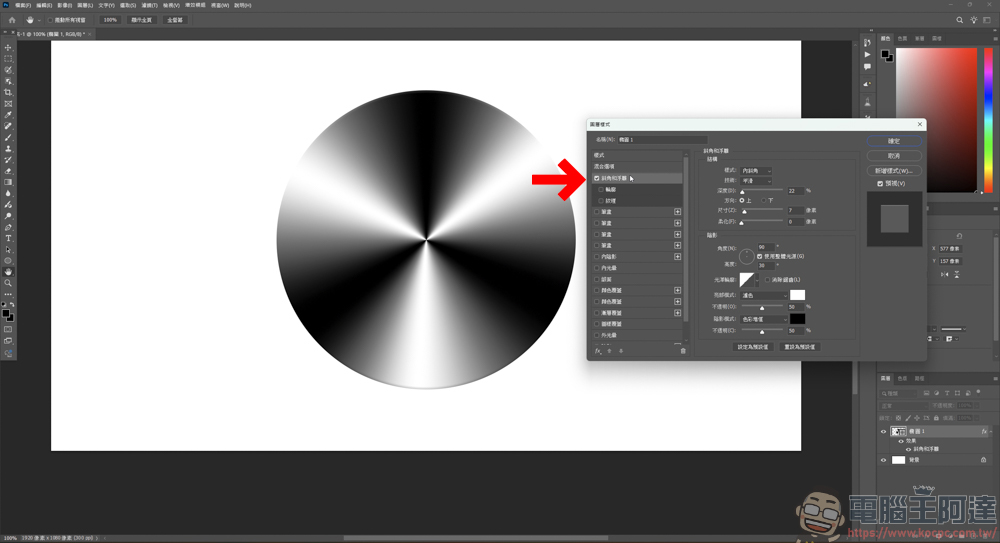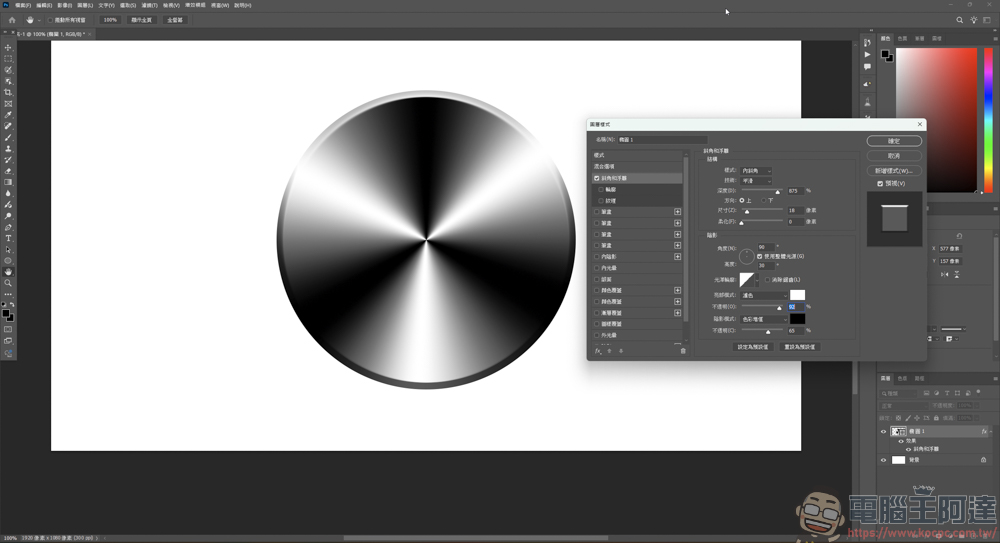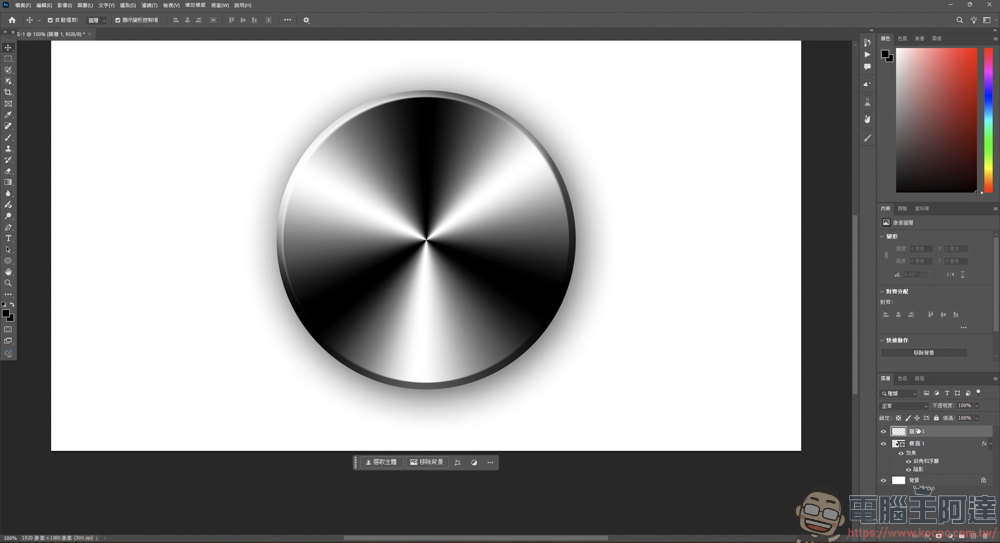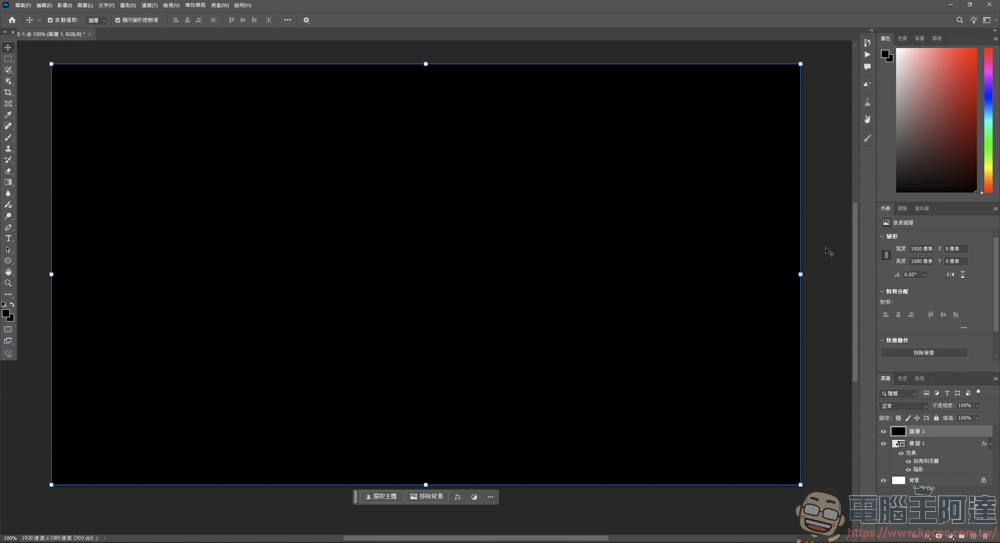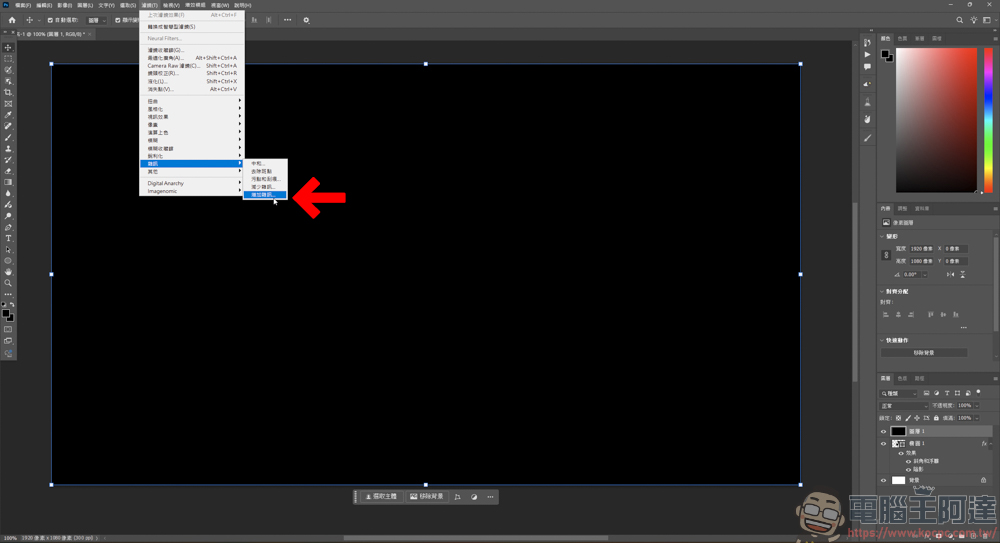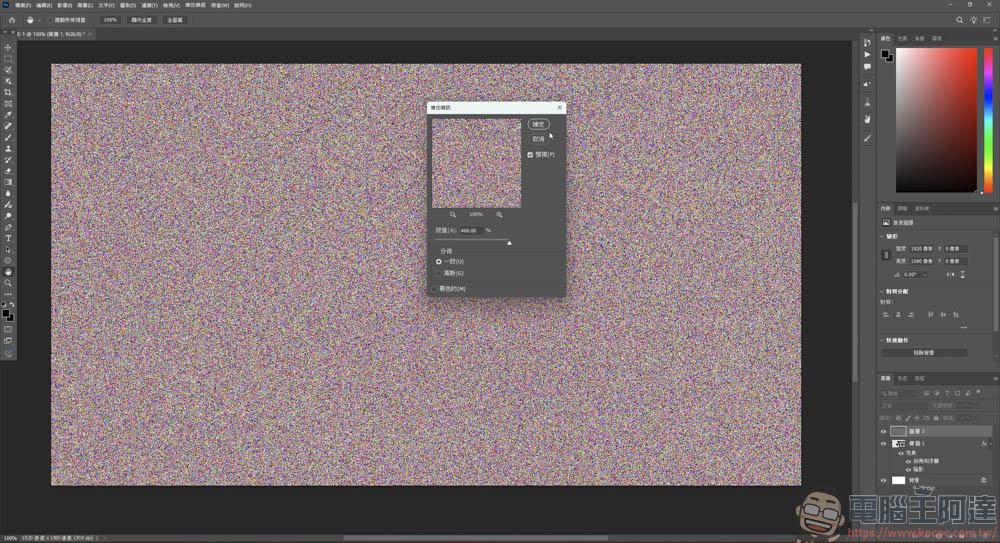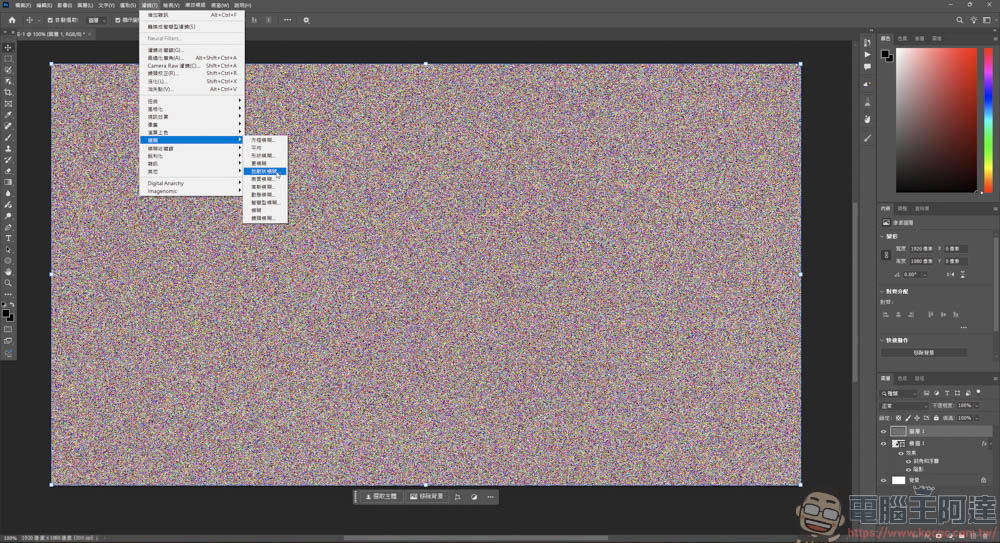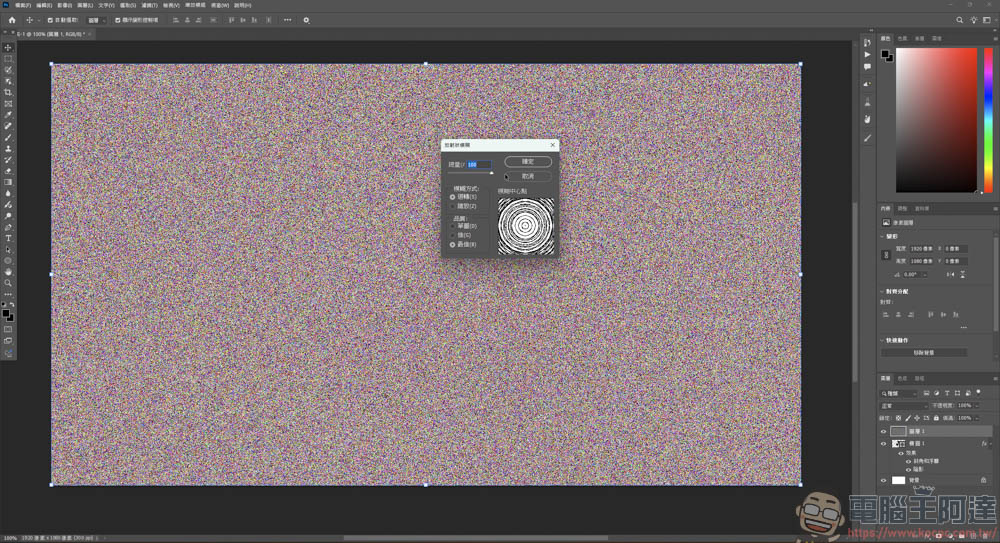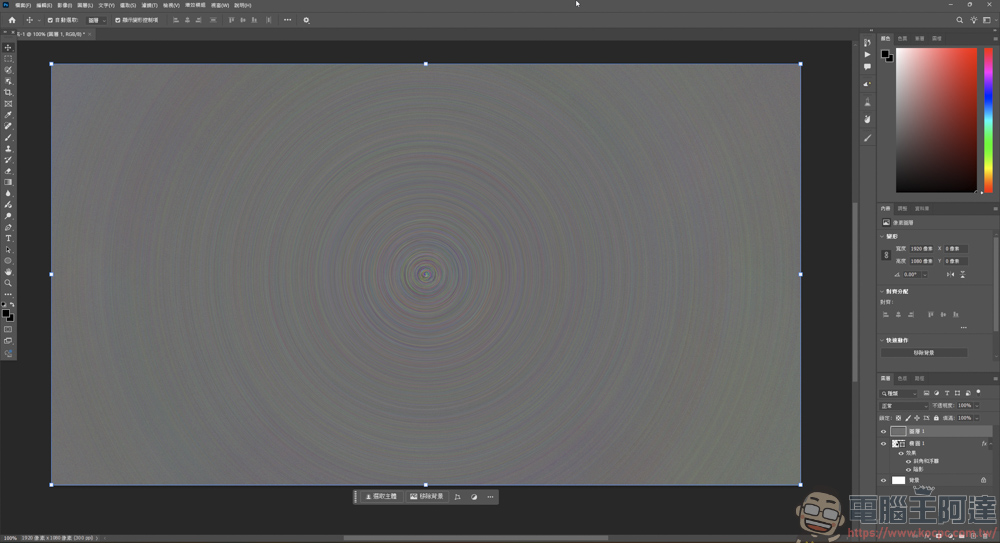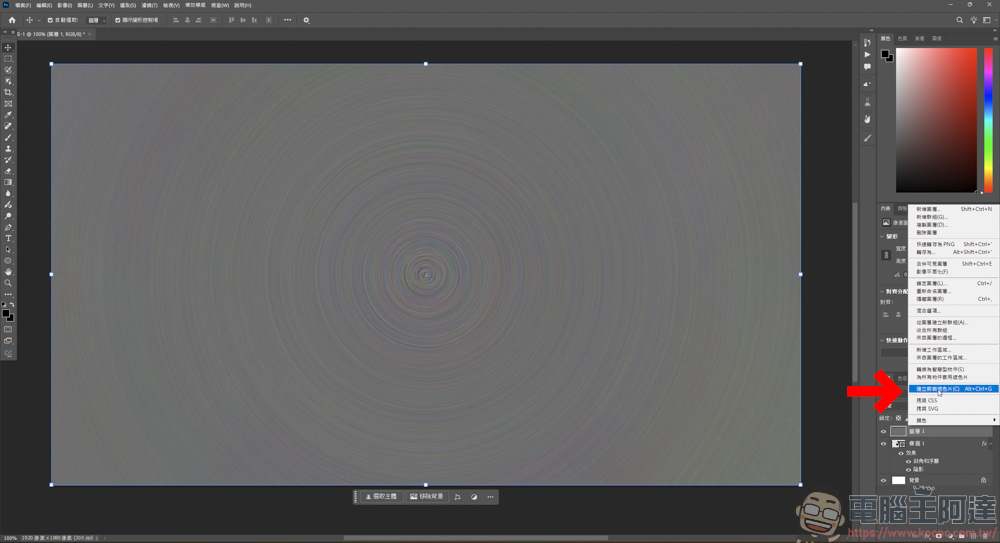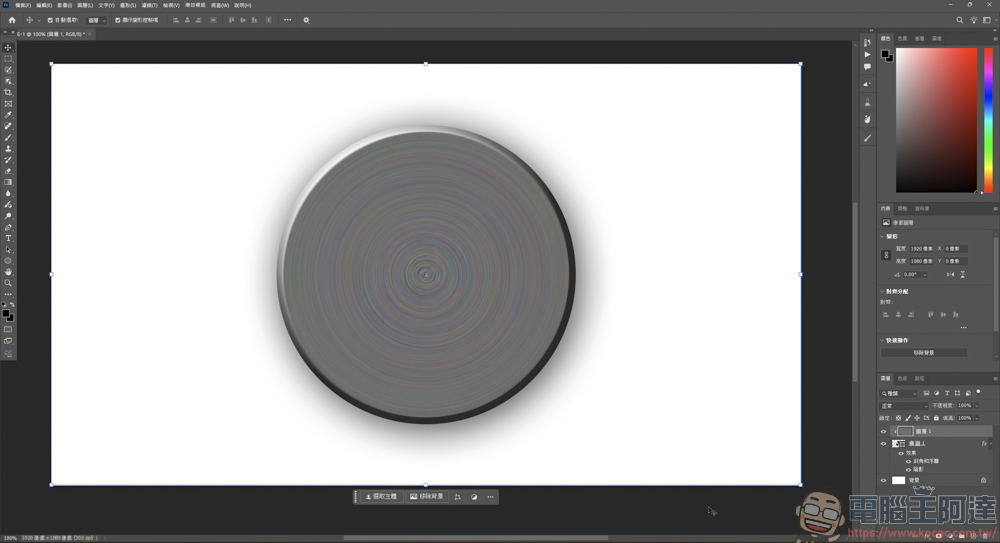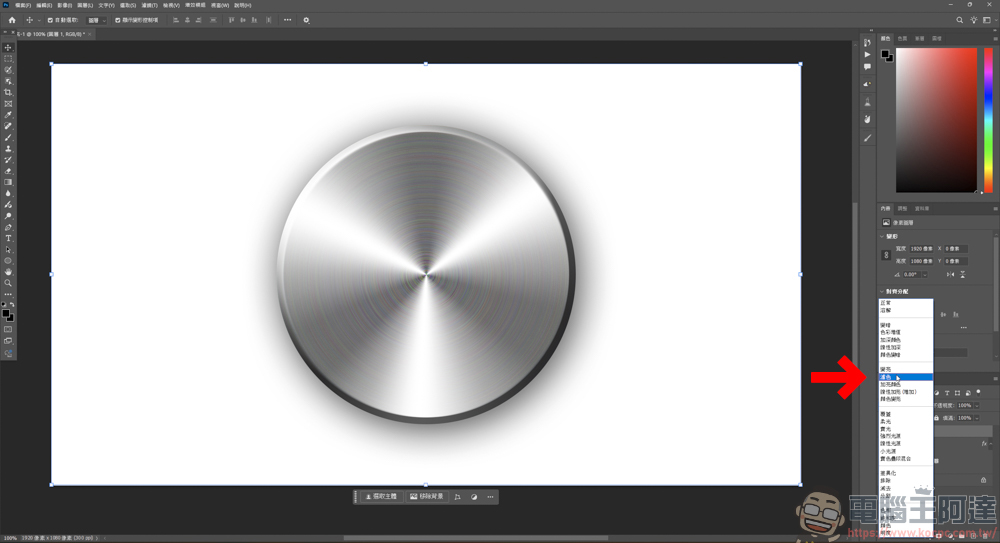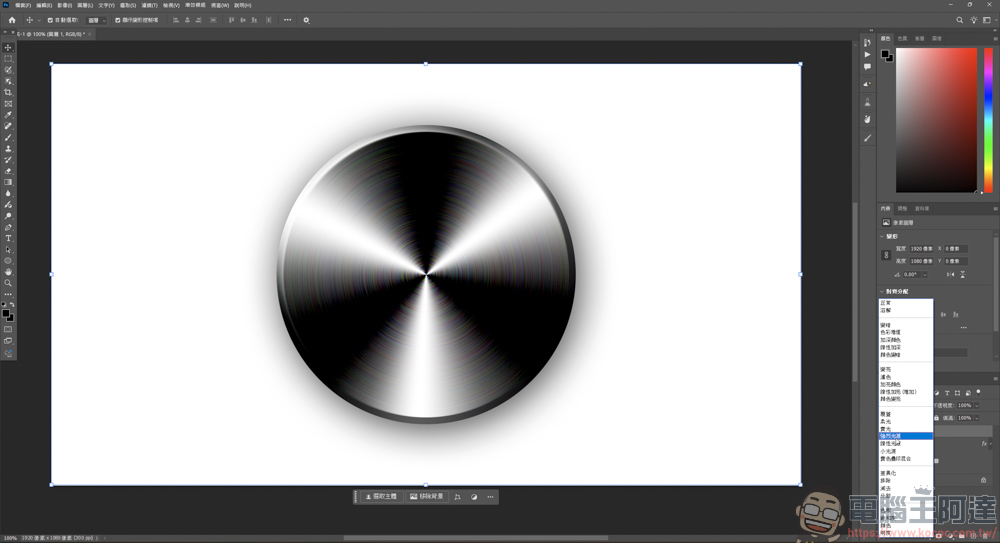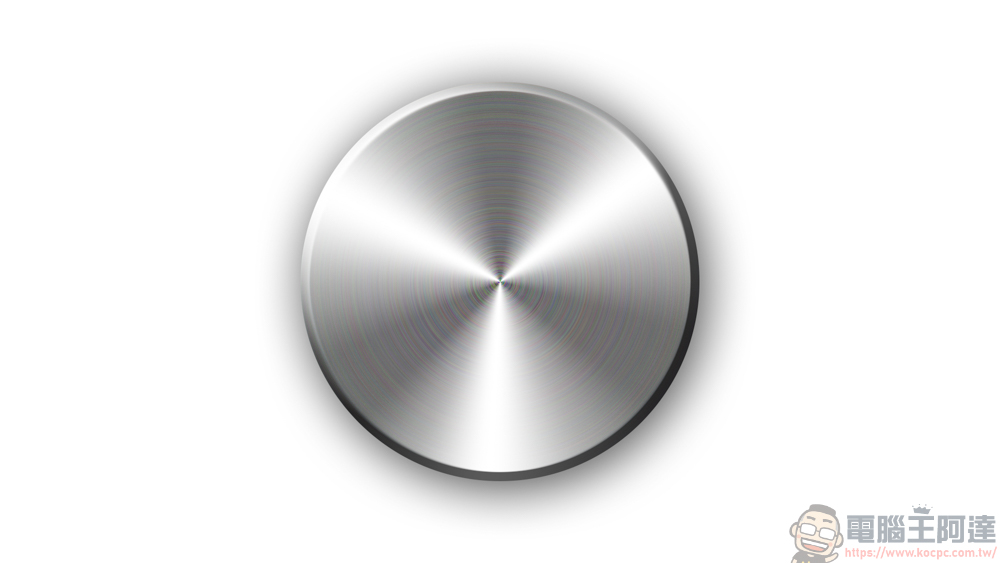這篇教學文章將介紹如何在 Photoshop 中製作出逼真的金屬拉絲效果,適合想要提升作品質感與專業感的設計師或愛好者。本文將簡單地教你讓平面的圖形呈現出細緻的金屬紋理與光澤,增加視覺層次感與真實感。透過漸層、斜角浮雕、陰影以及雜訊與模糊濾鏡的搭配,可以輕鬆創造出類似金屬表面的反光效果 :

Photoshop 金屬拉絲效果教學
首先先建立一個新專案 :
選擇橢圓工具 :
畫出一個正圓 :
接著將圓的顏色改為黑白漸層 :
在漸層的選項裡,將漸層色改為黑白黑白黑白 :
改完之後,將漸層改成由原先的「線性」改成「角度」:
這時候的圓就已經開始有點雛形出現了,如果覺得反光範圍不滿意的話,可以回到漸層那邊改白色的位置 :
接著對圓的圖層按右鍵→混合選項 :
先添加一個斜角和浮雕的效果 :
數值大家可以參考,這麼做的用意主要是讓這個圓看起來有金屬感,增加周圍的浮雕效果會讓它變得更立體 :
接著添加一個陰影效果,不加也無所謂,這麼做只是在加強它的立體度 :
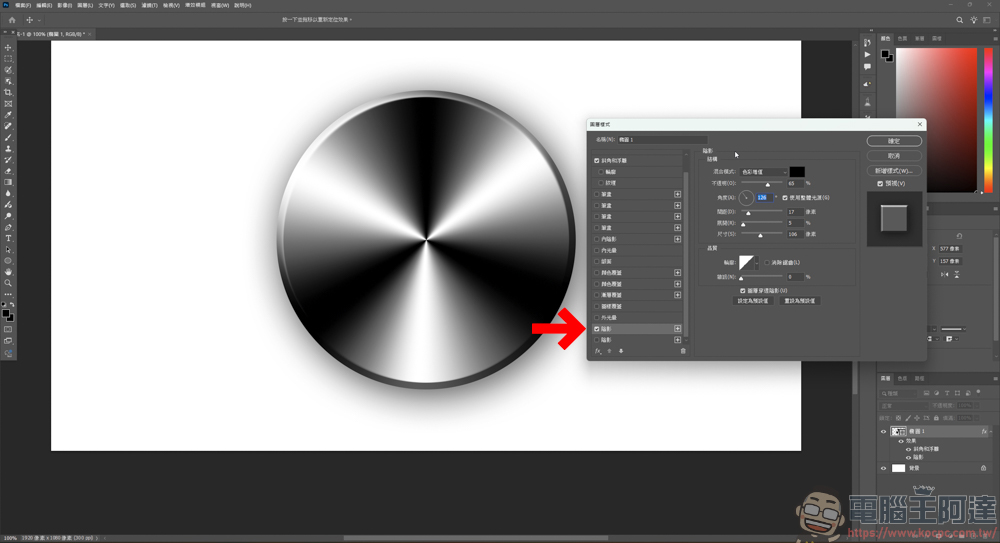
上述參數設置完之後,這個圓其實已經是個不錯看的金屬物品了。但如果還想讓這金屬物品看起來有拉絲的效果,就得還要再添加幾個效果 :
方法也很簡單,建立一個圖層後,將整個圖層填充成黑色 :
接著在這黑色圖層添加一個濾鏡效果,點擊「濾鏡」→「雜訊」→「增加雜訊」:
將雜訊數值整個拉滿,原本的黑色圖層就會佈滿雜訊 :
再多增加一個濾鏡效果,點擊「濾鏡」→「模糊」→「放射狀模糊」:
可將總量的數值拉滿,讓模糊中心點呈現圓的遍布效果 :
然後就會得到一張很像抽象畫的效果 :
在該圖層上點擊右鍵→建立剪裁遮色片 :
剛剛做的效果就會蓋到原先的圓上,不過這時候的效果看起來很混沌,並不像金屬拉絲效果 :
要變成金屬拉絲也非常簡單,在該圖層更改圖層樣式即可,一般如果要有金屬光澤感,選擇「濾色」是最好看的 :
當然不止只有濾色可用,你也可以套其他的效果試試看,都能得到不同的金屬光澤樣式 :
以上就是這次 Photoshop 製作金屬拉絲效果的教學,利用這一招就可以創建出許多不同的金屬感及金屬拉絲特效 :